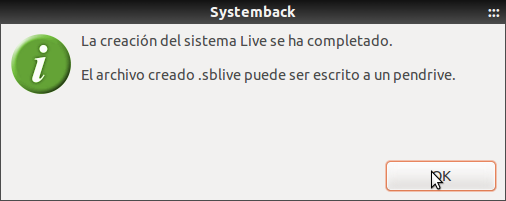Crear Sistema Live en Ubuntu 14.04 con Systemback
La Creación de Sistema Live ha sido creada en ordenador Intel Pentium D y Gráfica Nvidia
La Instalación de Sistema Live ha sido realizada en Portátil Intel Core 2 Duo Y Gráfica ATI
Nota: Para crear Sistema Live. Se recomienda no haber instalado los drivers propietarios de las tarjetas de vídeo ya que, si la distribuimos a una maquina con otra tarjeta, esos drivers pueden no ser validos.
Si no lo tenemos instalado, lo primero que tenemos que hacer es instalar Systemback
Instalación:
Instalar Repositorio:
sudo add-apt-repository ppa:nemh/systemback
Actualizar biblioteca de paquetes:
sudo apt-get update
Instalar Systemback:
sudo apt-get install systemback
Para salir de Terminal siempre saldremos con:
exit
Una vez instalado vamos a Inicio y buscamos por el nombre, pulsamos en el lanzador de Systemback
Nos pedirá Usuario y contraseña
Seleccionamos nuestro nombre de usuario y ponemos nuestra contraseña
Pulsamos:
OK
Crear Sistema Live:
Una vez abierto el programa vamos a crear un Sistema Live
Pulsamos en el botón:
Crear Sistema Live
Teniendo en cuenta que la ruta de almacenamiento por defecto es:
/home
Por norma no suelo cambiar las rutas por defecto (para evitar líos)
Podemos poner el nombre del Sistema Live, también se pueden incluir los datos del usuario
En Opciones Live, pulsamos en el botón:
Crear nuevo
Se pondrá en marcha el proceso de creación de Sistema Live
Una vez creado el Sistema Live, lo convertimos en una imagen ISO, pulsamos en:
Convertir a ISO.
Una vez creada la imagen ISO, podemos grabarla en un DVD
También la podemos escribir en USB pulsando en:
Escribir en USB
-----
Systemback Instalación Sistema Live:
Nota: Al iniciar el Live-DVD o Live-USB nos pedirá la contraseña de inicio de sistema, en el caso de que el teclado físico no funcione utilizaremos el teclado en pantalla, para ello iremos a la parte superior derecha de la pantalla, en acceso universal, está el teclado
Creamos las particiones con GParted (por supuesto lo tenemos que haber instalado anteriormente) , después de haber creado las particiones (/, /home, Swap) ponemos en marcha Systemback
Nos vamos a Inicio y buscamos por el nombre, pulsamos en el lanzador de Systemback
Nos pedirá Usuario y contraseña
Ponemos nuestro nombre de usuario y nuestra contraseña
Pulsamos en:
OK
Una vez abierto el programa vamos a Instalar Sistema
Pulsamos en el botón:
Instalar Sistema
Ponemos Nombre y Contraseña del nuevo usuario, también ponemos nuevo nombre de equipo
Pulsamos en:
Siguiente
Seleccionamos las particiones para la instalación del sistema:
/ y /home
En el Punto de montaje elegimos:
/
En Sistema de archivos elegimos:
ext4
También seleccionamos la partición Swap
Nota: Pulsamos en la flecha de dirección izquierda ( es la que esta a la derecha) para confirmar: /, /home, swap, conforme las elegimos
En Opciones:
Podemos seleccionar Transferencia de archivos de configuración de usuario
Instalar el gestor de arranque GRUB 2:
/dev/sda
Que en este caso es el primer disco del ordenador
Pulsamos en:
Siguiente
Nos preguntará si queremos instalar sistema usando el punto de restauración Imagen Live
Pulsamos en:
Iniciar
Instalación del sistema completado
Reiniciaremos el ordenador
Ahora lo que nos queda es disfrutar de la instalación
______________________________